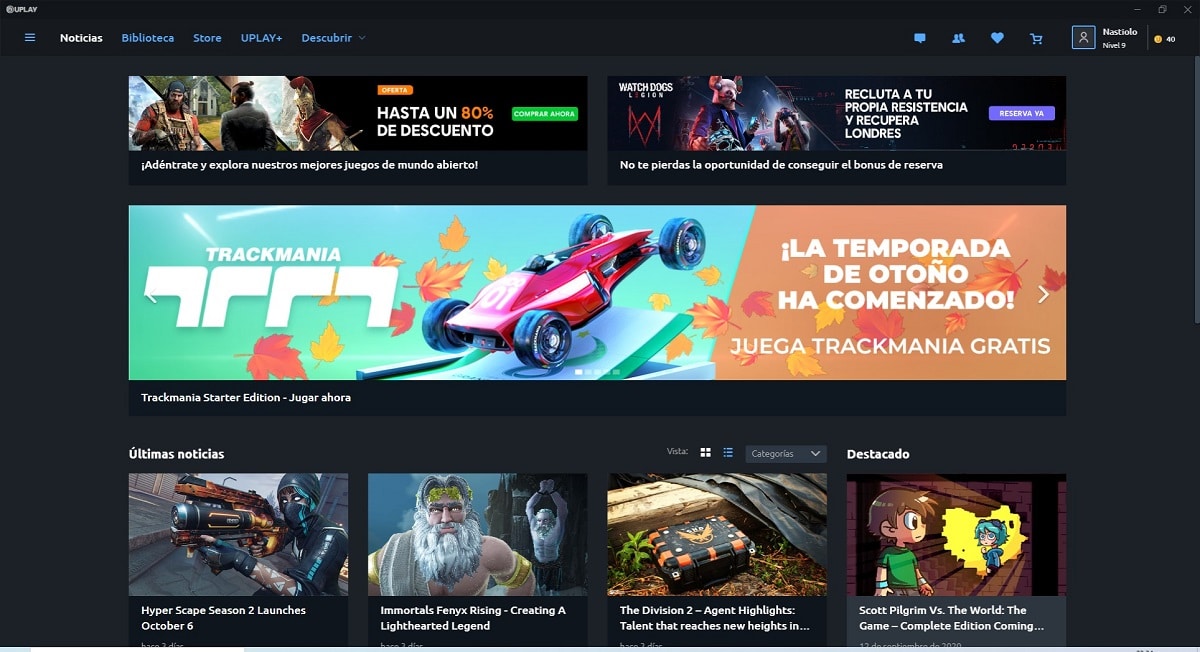
私たちはビデオゲームストアと私たちができるさまざまなタイトルを削除する方法について話し続けています これらのデジタルアプリケーションからコンピュータにインストールします。 以前、私たちはすでにあなたに通知しました Steamからゲームを削除する方法 と エピックゲームストア。 今日はUplayの番です。
Uplayは、すべてのUbisoftタイトルを見つけることができるデジタルゲームストアです。、Far Cry、Assansin's Creed、Watch Dos、Tom Clancy RainbowSixなどのタイトル。 他のデジタルストアと同様に、ゲームを削除するプロセスは、Windows10でアプリケーションをアンインストールするプロセスと同じではありません。
SteamやEpicGamesのように、 Uplayはゲームランチャーです、このプラットフォームから購入してインストールしたゲームを楽しむには、yesまたはyesを使用する必要があるランチャーです。したがって、ハードドライブからゲームを削除する場合は、アプリケーションも使用する必要があります。
会いたいなら Uplayゲームを削除する方法、次に、次のことを示します。
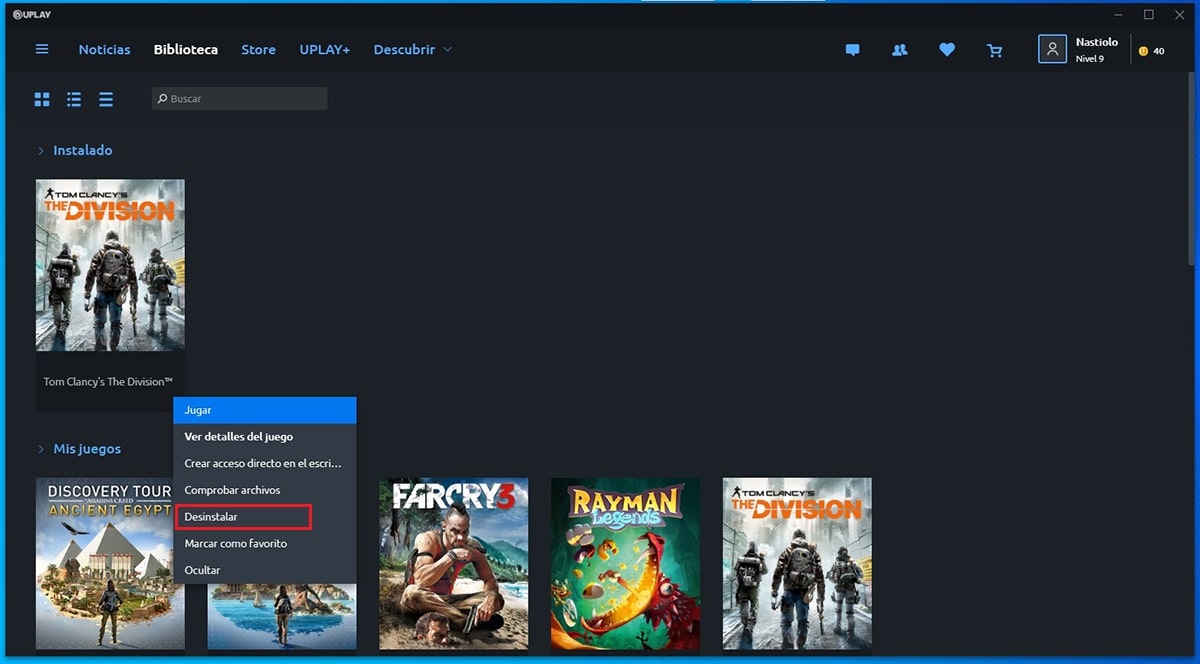
- Uplayアプリケーションを開いたら、 図書室。 このセクションでは、私たちが購入したすべてのゲームを見つけることができます。
- 次に、を介してインストールしたゲームのオプションに移動します マウスの右ボタン チームから排除したいということです。
- チームからゲームを完全に排除するには、 アンインストールオプションを選択します。 その後、確認メッセージが表示されます。
ゲームがアンインストールされるまでにかかる時間 それは私たちのハードドライブ上でそれが占めるスペースに依存します 機器にインストールしたハードディスクの種類。 SSDの場合、時間は数秒ですが、HDDの場合、消去時間は数分になる場合があります。